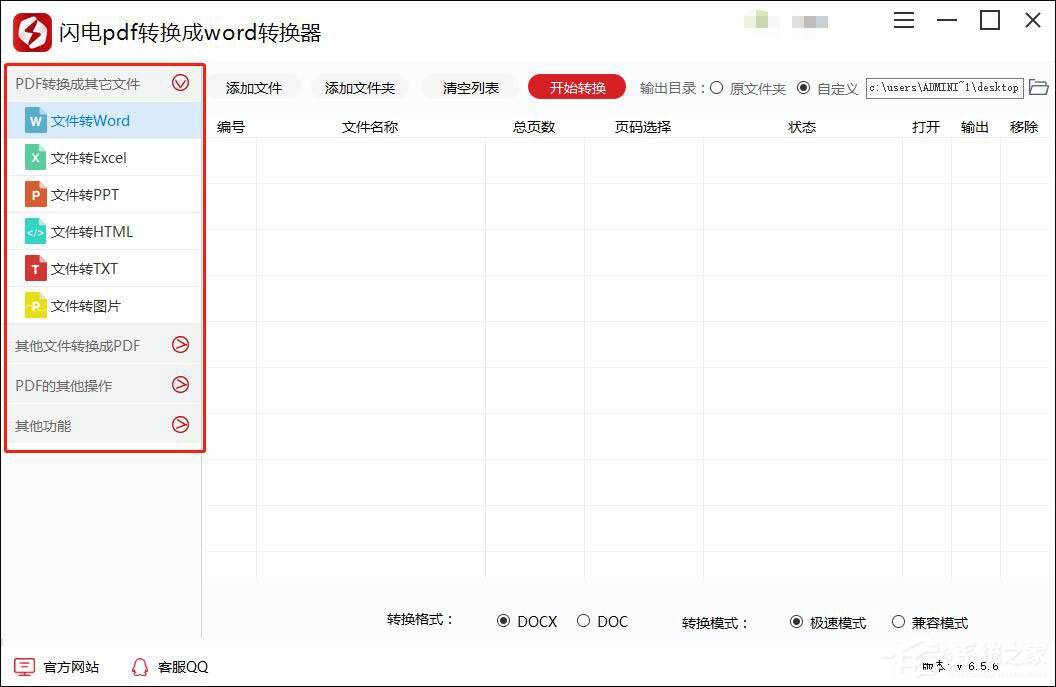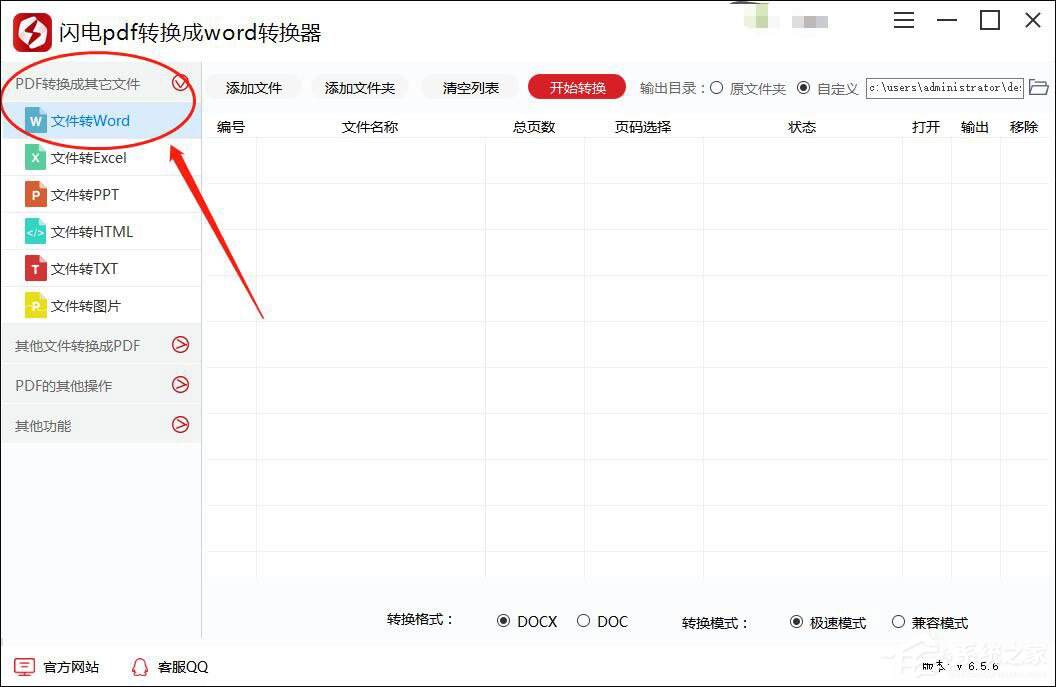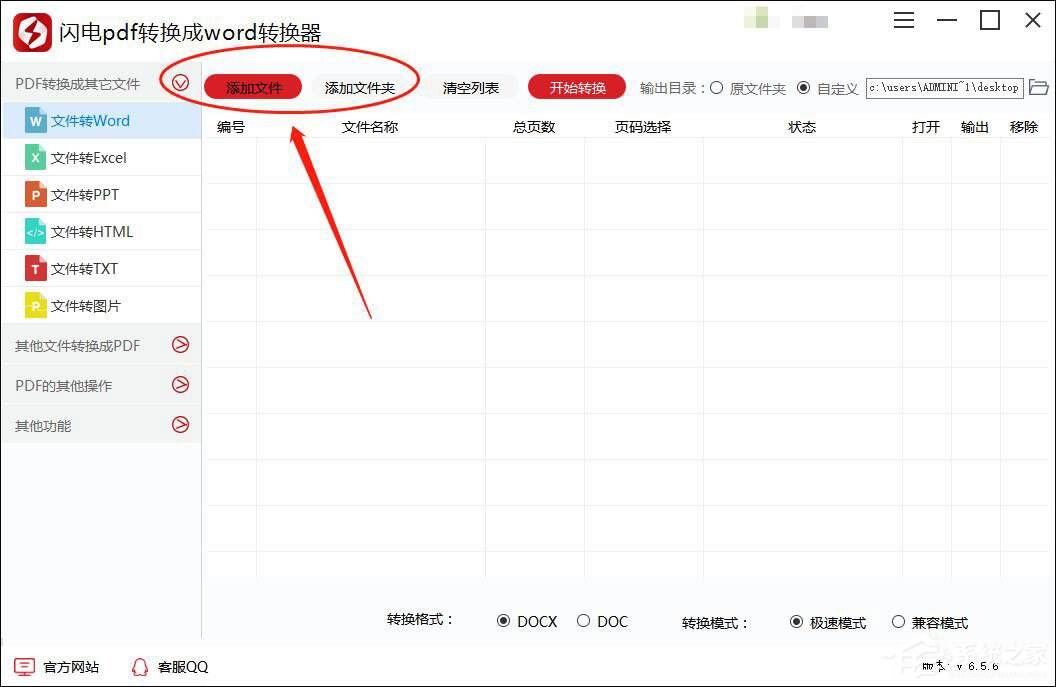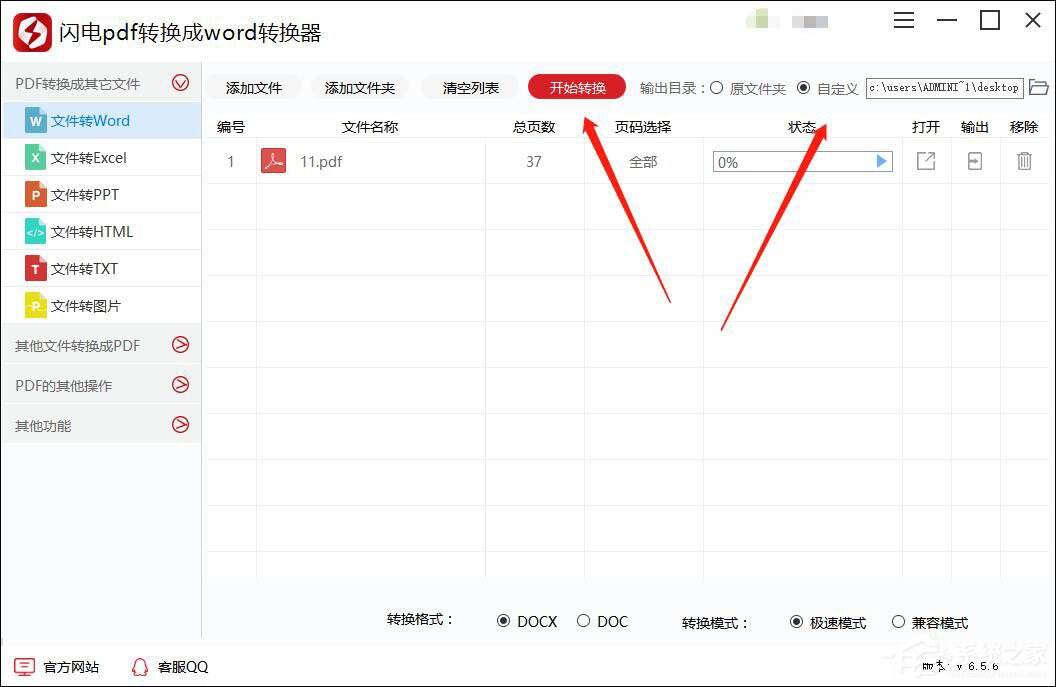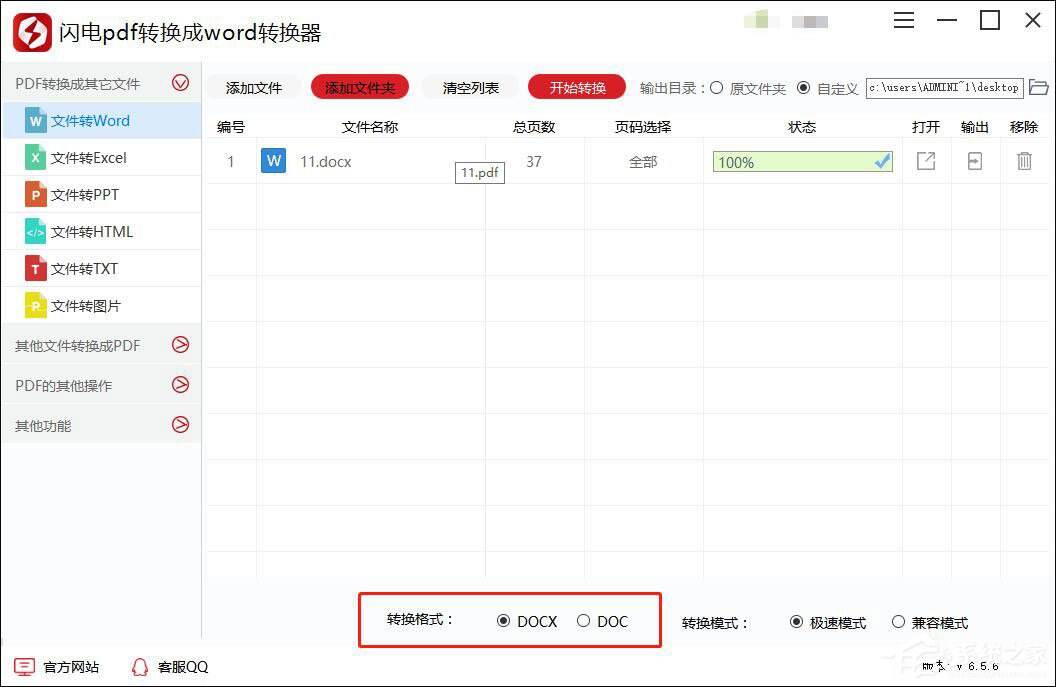闪电PDF转换器如何把PDF转换成Word?
办公教程导读
收集整理了【闪电PDF转换器如何把PDF转换成Word?】办公软件教程,小编现在分享给大家,供广大互联网技能从业者学习和参考。文章包含330字,纯文字阅读大概需要1分钟。
办公教程内容图文
2、在这里,我们选择“PDF转换成其他文件”功能下的“文件转Word”;
3、接下来需要将PDF文件上传上来,点击操作界面的上方“添加文件”按钮进行添加;
4、根据指引将文件添加进来后,需要自定义一个存储路径,然后在点击“开始转换”按钮;
5、转换过程中需要耐心等待一段时间,请用户们耐心等候,操作界面下的转换格式我们可以在转换前更改,一般默认为DOCX格式。
办公教程总结
以上是为您收集整理的【闪电PDF转换器如何把PDF转换成Word?】办公软件教程的全部内容,希望文章能够帮你了解办公软件教程闪电PDF转换器如何把PDF转换成Word?。
如果觉得办公软件教程内容还不错,欢迎将网站推荐给好友。